iPhone→Androidへデータ移行《JSバックアップ編》
いつもお世話になっております、wzjmです。
「機種変更」の際に、必ず行うことと言えば、
①電話帳(連絡先)の移行
②Googleアカウント/Apple IDの作成・引き継ぎ
③LINEの引き継ぎ
の3点だと思います。
同じOS間(iPhone→iPhoneやAndroid→Android)は一部を除き、スムーズに移行できます。しかし、問題は異なるOS間の場合です。
主な引き継ぎの手法については、下記をご参照下さい。
スタッフブログ
https://king.mineo.jp/magazines/special/359
<参考>IIJmio meeting 10展開資料
https://www.slideshare.net/mobile/secret/2ATPbMNtD6sjGR
しかしながら、iPhoneはPCがないと結構大変ですσ(^_^;) 例えPCがあっても、「ややこしいのはもうお手上げ!」という方も多いと思います。
その典型例?が、Gmailを使う手法です。上記2つにやり方が記載されていますが、結構ややこしいです...σ(^_^;)
じゃあ、アプリで何とかならへんの!?...となるのです。
そこで、今回紹介するのは、もはや定番アプリ(神アプリと呼ぶ方もいらっしゃいます)となっている「JSバックアップ」を紹介いたします。JSバックアップはiPhone・Androidスマホ・PCで使えます(iPad/Androidタブレットの場合、iPhone版/スマホ版の拡大表示となりますが、普通に動作します)。アプリ自体は無料ですが、アプリ内課金があります。
◆JSバックアップ◆
App Storeダウンロードページ
https://itunes.apple.com/jp/app/id595247313
Google Playダウンロードページ
https://play.google.com/store/apps/details?id=jp.co.johospace.backup
パソコン用アプリ_ダウンロードページ
http://jsbackup.net/download/JSBackupPC_2.0.2.exe
JSバックアップ_オフィシャルサイト
http://jsbackup.net
では、実際にやってみましょう(^o^)/
ここでは、iPhoneからAndroid(ここではZenFone 2)に連絡先を移してみます。なお、一部画像処理を施しています。
上図のように、iPhoneが「取り出す側」、Androidが「取り込む側」となります。
(1)iPhoneでJSバックアップを起動します。回線が切れている場合は予めWi-Fi(他端末のテザリングでもOK...ですが、画像と動画も取り出す場合は通信量がGB単位になるので要注意!)に繋いでおきます。
(2)iPhoneで、赤枠で囲った「かんたんデータ移行」をタップします。
(3)iPhoneで、緑枠で囲った「移行元スマホからデータを取り出す」をタップします。
(4)プランを選択します。プランの内容は以下の通りです。
◆プラン(iPhone)◆
無料プラン→連絡先・カレンダーを7日間保存
3GB(アプリ内課金:240円)プラン→連絡先・カレンダー・画像(200MB/枚)・動画(200MB/枚)を30日間保存。画像と動画は合わせて3GBまで保存可能。
5GB(アプリ内課金:360円)プラン→連絡先・カレンダー・画像(200MB/枚)・動画(200MB/枚)を30日間保存。画像と動画は合わせて5GBまで保存可能。
ここでは、無料プランを選択します。
もし、有料プランにする場合は、JSバックアップアカウント作成が必須となります。既にJSバックアップアカウントをお持ちの場合はログインします。
(5)取り込みパスワードとして、8桁以上の数字を入力します(念のため、メモしておきます)。
(6)「データ取り出しスタート」をタップします。ここで、「JSバックアップが連絡先(カレンダー/写真/ビデオ)へのアクセスを求めています」と出たら、「はい」をタップします。
(7)取り出しが完了すると、上図のようなQRコードが生成されます。iPhoneは、この画面のままにします。
(8)Androidで、JSバックアップを起動します。
(9)Androidで、赤枠で囲った「かんたんデータ移行」をタップします。
(10)Androidで、緑枠で囲った「移行先スマホへデータを取り込む」をタップします。
(11)Androidで、青枠で囲った「QRコード読み取り」をタップします。
(12)iPhone上にあるQRコードをAndroidのカメラで撮ります。
(13)取り込みパスワードとして、(5)で決めた8桁以上の数字を入力します。
(14)データ取り込みスタートをタップします。
(15)上図が出たら、取り込み完了です。
これで、無事にiPhoneからAndroidへ連絡先が移行できました*\(^o^)/*
なお、「引き続きバックアップする」をタップすると、アプリ内課金となる「かんたんバックアップ」購入に誘導となり、JSバックアップアカウント作成となります。これは、月額240円となり、最大容量20GBまで自動的にバックアップしてくれます。
同じ要領で、Android→iPhoneやキャリア/MVNOの違うiPhone→iPhone・キャリア/MVNOの違うAndroid→Androidの場合も、このやり方で連絡先を移行することができます(*^^*)
なお、Android→Androidの場合、プラン内容は下記のようになります。
◆プラン(Android)◆
無し→連絡先・カレンダー・通話履歴・SMS・MMS・ブックマーク・システム・辞書・ミュージックプレイリスト・アプリ一覧(以下標準データと記す)を7日間保存
3GB(アプリ内課金:240円)プラン→標準データ・画像(200MB/枚)・動画(200MB/枚)・音楽(200MB/曲)・文書(200MB/通)を30日間保存。画像と動画は合わせて3GBまで保存可能。
5GB(アプリ内課金:360円)プラン→標準データ・画像(200MB/枚)・動画(200MB/枚)・音楽(200MB/曲)・文書(200MB/通)を30日間保存。画像と動画は合わせて5GBまで保存可能。
MVNO初心者の方もそうでない方も、ぜひお試し下さいませ(^_^)/
もし、表現がおかしい等がありましたら、ご指摘下さいませm(_ _)m
別掲示板に、Zeetleを使った方法も掲載させて頂いております。
◆iPhone→Androidへデータ移行《Zeetle編》◆
https://king.mineo.jp/my/wzjm/reports/7465
こちらも合わせてご参照下さいませ(^_^)/
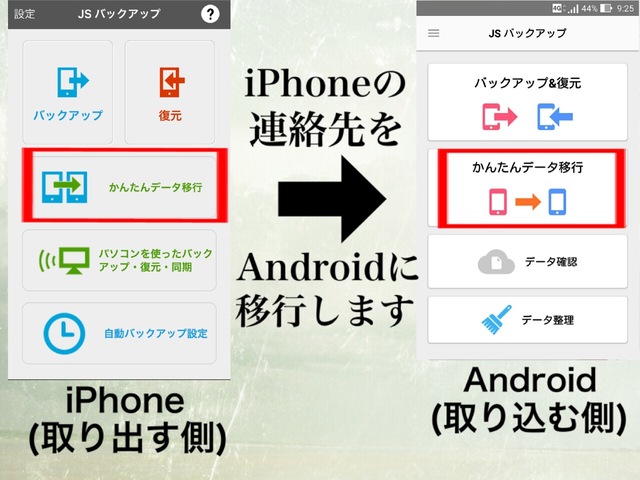
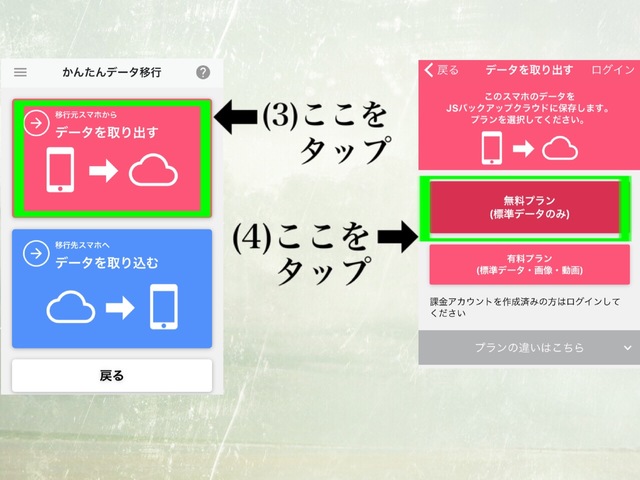
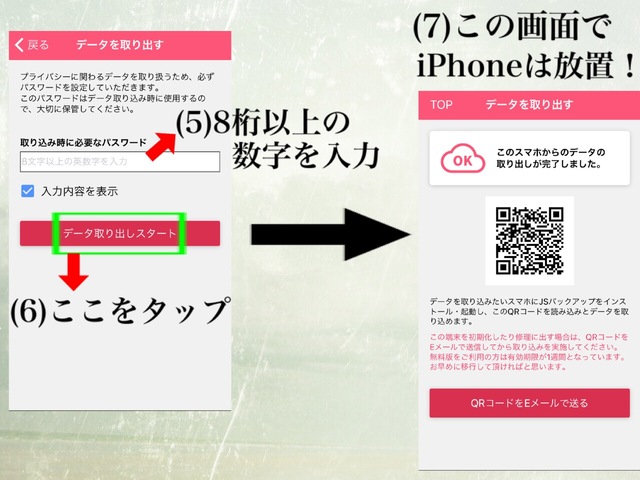
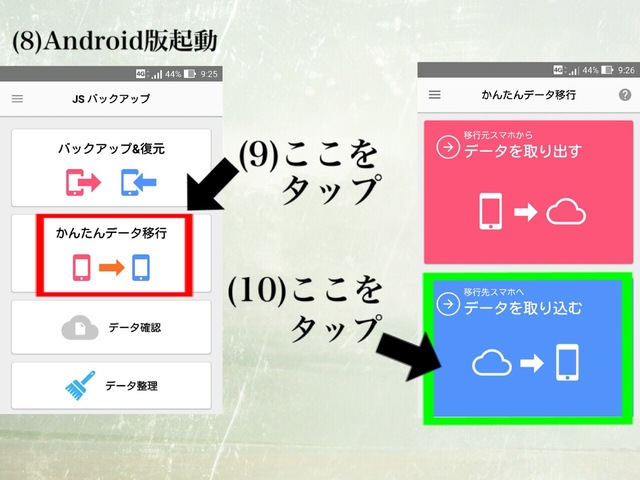
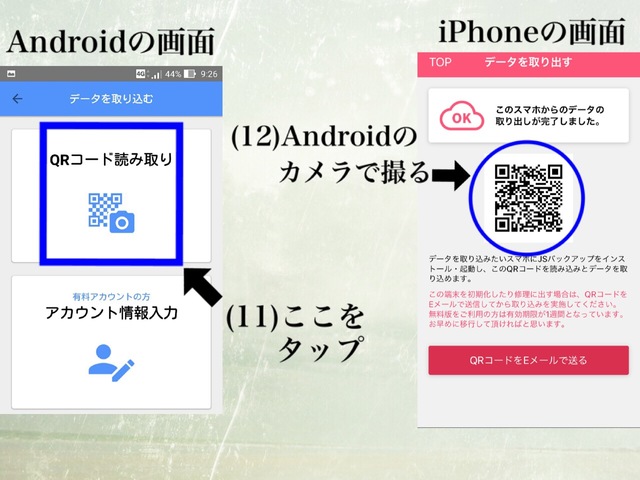
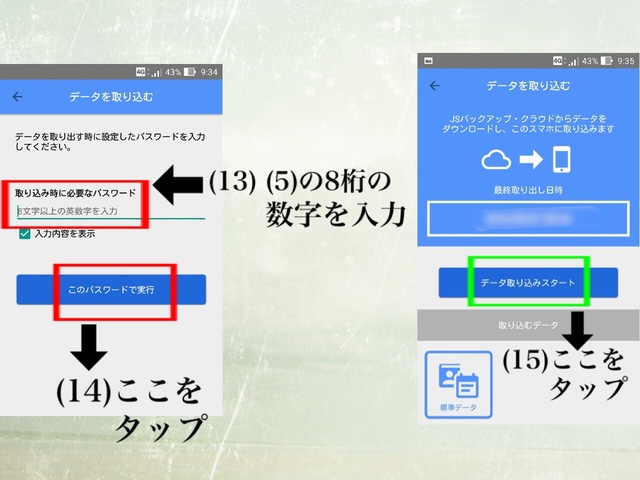
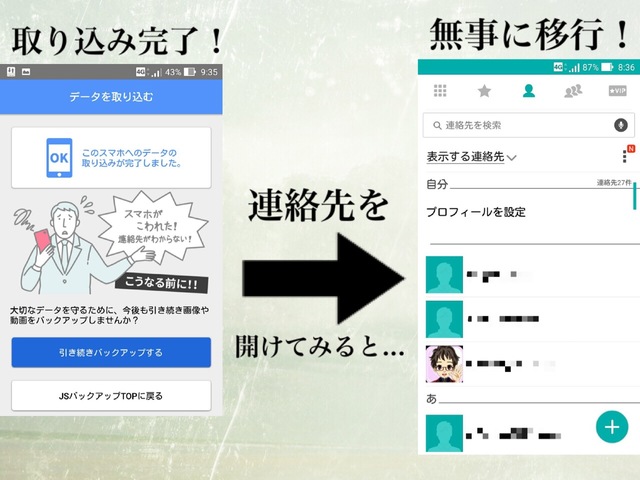


後でゆっくり読みます。
何だろう、毎回とても丁寧でブログ記事みたい(^^ゞ
私も後ほどゆっくり拝見します。
本当にお疲れさまでした。
いつも参考になるご投稿ありがとうございます(*^_^*)
コメント、ありがとうございますm(_ _)m
Zeetle編・JSバックアップ編ともに、MVNO初心者の方が、「パッと見てスムーズにいけるように」というのを意識して、文章と図を作りました。この図も、iPhoneだけで製作しました。
ぜひ身内の方や周りの方々とも共有をして頂きたいです(*^^*)